बिना पासकोड के अपने iPhone/iPad/iPod को कैसे अनलॉक करें
बिना पासकोड के iPhone अनलॉक करना iOS उपयोगकर्ताओं के लिए एक महत्वपूर्ण कौशल है। उदाहरण के लिए, यदि आप अपना पासकोड भूल गए हैं, तो आप अपने डिवाइस से लॉक हो जाएँगे। कुछ लोगों को स्क्रीन लॉक के साथ सेकंड-हैंड iOS डिवाइस मिलते हैं, जो बिना पासकोड के ईंट बन जाते हैं। अच्छी खबर यह है कि आप सही तरीके से लॉक किए गए डिवाइस में प्रवेश कर सकते हैं। यह गाइड उचित तरीकों की पहचान करता है और प्रत्येक दृष्टिकोण के लिए वर्कफ़्लो को विस्तार से प्रदर्शित करता है।

इस आलेख में:
भाग 1. बिना पासकोड के iPhone अनलॉक कैसे करें
तरीका 1: बिना पासकोड के iPhone/iPad/iPod अनलॉक करने का अंतिम तरीका
आम तरीकों में अनलॉक प्रक्रिया के दौरान आमतौर पर Apple ID अकाउंट की आवश्यकता होती है। अगर आप बिना पासकोड या Apple ID के iPhone अनलॉक करना चाहते हैं, तो आपको एक शक्तिशाली टूल की आवश्यकता होगी, जैसे आईपासगोयह आपको बिना किसी प्रतिबंध के अपने डिवाइस को अनलॉक करने में सक्षम बनाता है।

4,000,000+ डाउनलोड
एक क्लिक से iPhone स्क्रीन लॉक अनलॉक करें।
पासकोड, टच आईडी और फेस आईडी का समर्थन करें।
एप्पल आईडी और पासवर्ड की आवश्यकता नहीं है।
स्क्रीन टाइम पासकोड हटाने जैसे बोनस टूल शामिल करें।
iPhone, iPad और iPod के नवीनतम संस्करण के साथ संगत।
बिना पासकोड या फेस आईडी के iPhone अनलॉक कैसे करें
अपने iPhone का पता लगाएं
अपने पीसी पर इसे इंस्टॉल करने के बाद सबसे अच्छा iOS अनलॉक सॉफ़्टवेयर चलाएँ। मैक उपयोगकर्ताओं के लिए एक और संस्करण है। चुनें पासकोड वाइप करें, और अपने iPhone को लाइटनिंग केबल से कंप्यूटर से कनेक्ट करें। क्लिक करें शुरू बिना पासवर्ड के अपने iPhone या iPad को अनलॉक करना शुरू करने के लिए।

फर्मवेयर डाउनलोड करें
आपके डिवाइस का पता लगने के बाद, आपको डिवाइस की जानकारी दी जाएगी। उन्हें जांचें और अगर कोई आइटम गलत है तो उसे सही करें। इसके बाद, क्लिक करें शुरू आवश्यक फर्मवेयर डाउनलोड करना शुरू करने के लिए.

अपने iPhone को अनलॉक करें
जब डाउनलोड पूरा हो जाए, तो क्लिक करें अनलॉक आगे बढ़ने के लिए बटन दबाएँ। अधिसूचना पढ़ें, और प्रक्रिया की पुष्टि करें। इसके बाद, दर्ज करें 0000 प्रति अपना iPhone पासकोड हटाएँ तुरंत।

तरीका 2: बिना कंप्यूटर के iPhone पासकोड अनलॉक कैसे करें
iOS 15.2 और इसके बाद के वर्शन पर इरेज iPhone फीचर आपको यह करने की अनुमति देता है कंप्यूटर के बिना अपने iPhone या iPad का पासकोड अनलॉक करें इसके अलावा, Apple ने iOS 17 और उसके बाद के संस्करण चलाने वाले iPhones या iPad पर इस सुविधा में सुधार किया है।
iOS 17 और उसके बाद के संस्करण पर
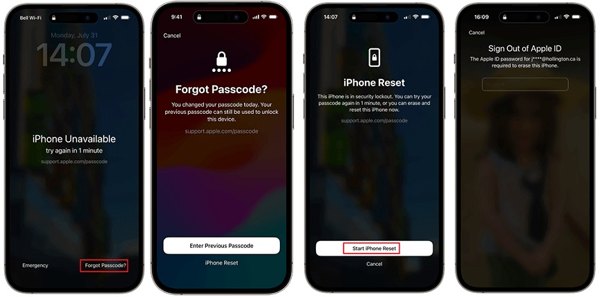
नल पासकोड भूल गए तल पर।
यदि आप अभी नया पासकोड बना रहे हैं, तो चुनें पिछला पासकोड दर्ज करें, और पुराने पासकोड से अपने iPhone या iPad को अनलॉक करें। यदि नहीं, तो टैप करें iPhone रीसेट करें.
अपने डिवाइस को अनलॉक करने के लिए अपना Apple ID पासवर्ड दर्ज करें.
iOS 15.2 से 16 पर
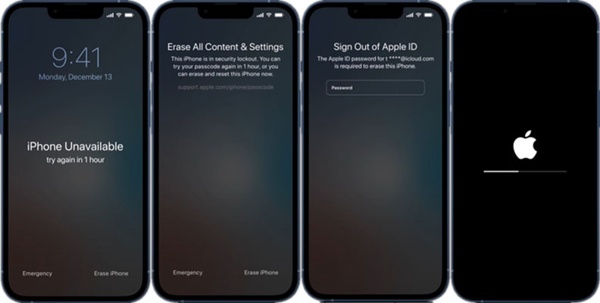
नल आईफोन इरेस कर दें या आईपैड मिटाएं तल पर।
मार आईफोन इरेस कर दें या आईपैड मिटाएं फिर से, और अपना एप्पल आईडी पासवर्ड दर्ज करें।
तरीका 3: आईट्यून्स/फाइंडर/एप्पल डिवाइस से आईफोन/आईपैड को अनलॉक कैसे करें
अगर आपके पास कंप्यूटर है, तो iTunes बिना पासवर्ड या फेस आईडी के iPhone या iPad को अनलॉक करने का एक विकल्प है। फ़ाइंडर macOS कैटालिना पर iTunes का प्रतिस्थापन है। साथ ही, Apple ने Windows 11 पर Apple डिवाइस ऐप जारी किया है।
iTunes, Finder या Apple Devices का नवीनतम संस्करण खोलें। इसके बाद, अपने iOS डिवाइस को USB केबल से अपने कंप्यूटर से कनेक्ट करें।

अपने iPhone या iPad को रिकवरी मोड में रखें:
iPhone 8 और इसके बाद के संस्करण तथा बिना होम बटन वाले iPad के लिए, जल्दी से दबाएं और छोड़ें आवाज बढ़ाएं बटन, जल्दी से दबाएं और छोड़ दें नीची मात्रा बटन, दबाते रहें ओर बटन दबाएं, और रिकवरी मोड में प्रवेश करते समय इसे छोड़ दें।
iPhone 7/7 Plus के लिए, दबाकर रखें नीची मात्रा + ओर बटन दबाएं, और रिकवरी मोड में प्रवेश करते समय उन्हें छोड़ दें।
iPhone 6s और पुराने मॉडल तथा होम बटन वाले iPad पर, बटन को दबाकर रखें घर + सोएं जागें जब तक आपका डिवाइस रिकवरी मोड में प्रवेश नहीं कर जाता तब तक बटन दबाते रहें।

जब iTunes, Finder या Apple Devices आपके iOS डिवाइस को पहचान लेंगे, तो एक डायलॉग पॉप अप होगा। पुनर्स्थापित करना बटन पर क्लिक करें और अपने डिवाइस को पुनर्स्थापित करने के लिए निर्देशों का पालन करें।

टिप्पणी: फिर आप अपने iPhone या iPad को बैकअप के साथ सेट कर सकते हैं।
तरीका 4: फाइंड माई का उपयोग करके आईपैड को कैसे अनलॉक करें
अगर आप बिना कंप्यूटर या iTunes के iPad को अनलॉक करना चाहते हैं, तो Find My ऐप एक और विकल्प है। आप अपने दोस्त या परिवार के सदस्य से कोई एक्सेसिबल iOS डिवाइस या Mac उधार ले सकते हैं। बस एक शर्त यह है कि आपने अपने iPad पर Find My को इनेबल किया हो।
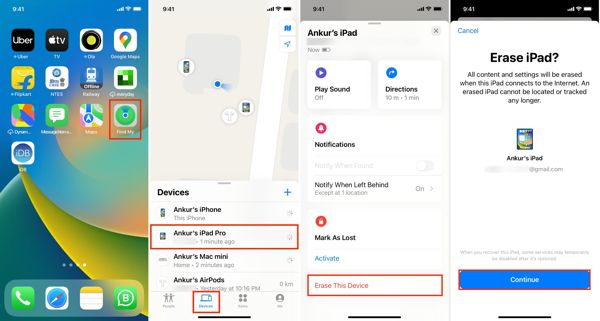
चलाएँ पाएँ मेरा ऐप पर जाएं उपकरण टैब पर जाएं और अपना iPhone या iPad चुनें।
टैप या क्लिक करें इस डिवाइस को मिटाएँ, और हिट जारी रखना.
अपना फ़ोन नंबर दर्ज करें, दबाएँ मिटाएं, अपना Apple ID पासवर्ड डालें, और हिट करें मिटाएं.
तरीका 5: iCloud द्वारा बिना पासकोड के iPhone अनलॉक कैसे करें
किसी अन्य Apple डिवाइस के बिना भी, आप पासकोड के बिना अपने iPhone या iPad को अनलॉक कर सकते हैं। यदि आपने अपने iPhone या iPad पर Find My चालू किया है, तो iCloud का Find Devices आपको वेब ब्राउज़र से अपने डिवाइस को मिटाने में सक्षम बनाता है।
मिलने जाना www.icloud.com/find ब्राउज़र में, और अपने Apple ID और पासवर्ड से साइन इन करें। यदि 2FA सक्षम है, तो अपने iPhone स्क्रीन पर दिखाई देने वाला सत्यापन कोड दर्ज करें।
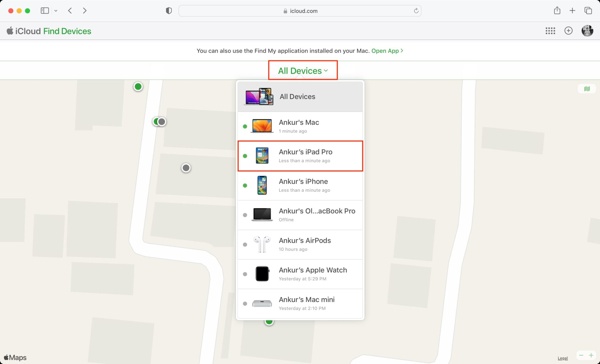
नीचे खींचो सभी उपकरणों विकल्प पर क्लिक करें और सूची में से अपना iOS डिवाइस चुनें।
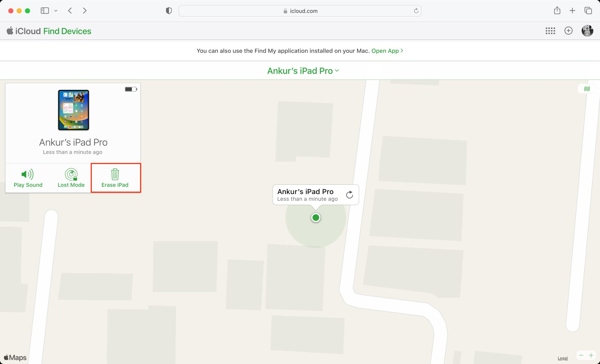
अगला, क्लिक करें आईफोन इरेस कर दें, या आईपैड मिटाएं पॉप-अप डायलॉग पर क्लिक करें। निर्देशों का पालन करें, अपना फ़ोन नंबर और Apple ID पासवर्ड टाइप करें और कार्रवाई की पुष्टि करें।
भाग 2. अगली बार अपने iOS डिवाइस से लॉक होने से कैसे बचें
भविष्य में अपने iPhone या iPad से लॉक होने से बचने के लिए आपको अपनी स्क्रीन अनलॉक करते समय अपना पासकोड डालने में ज़्यादा सावधानी बरतनी होगी। इस समस्या को हल करने में आपकी मदद करने के लिए यहाँ कुछ सुझाव दिए गए हैं।
ऐसा पासकोड सेट करें जो आपके लिए याद रखना आसान हो लेकिन दूसरों के लिए अनुमान लगाना अलग हो। आप अपने डिवाइस के लिए अपना फ़ोन नंबर, अपना या किसी और का जन्मदिन, और बहुत कुछ के साथ पासकोड बना सकते हैं।
टच आईडी या फेस आईडी का इस्तेमाल करें। डिजिट पासवर्ड की तुलना में बायोमेट्रिक लॉक का इस्तेमाल करना आसान और सुरक्षित है। समायोजन ऐप, चुनें फेस आईडी और पासकोड, चालू करें आईफोन अनलॉक, और इसे सेट करने के लिए ऑन-स्क्रीन निर्देशों का पालन करें।
ऑटो-लॉक चालू करें। आप अपने iPhone या iPad की स्क्रीन को अपने आप बंद करने के लिए सेट कर सकते हैं। इससे यह संभावना कम हो जाती है कि जब आप इसे अपनी जेब में रखते हैं या आपका बच्चा कई बार गलत प्रयास करता है तो आपका डिवाइस लॉक हो जाता है। सुविधा को सक्षम करने के लिए, पर जाएँ प्रदर्शन एवं चमक में समायोजन ऐप, टैप करें स्वत ताला लगना, और एक अवधि का चयन करें.

iPhone के लिए पासवर्ड मैनेजर का उपयोग करें। imyPass iPhone पासवर्ड मैनेजरउदाहरण के लिए, यह सबसे अच्छे iPhone पासवर्ड मैनेजर में से एक है। यह आपको अपने iOS डिवाइस पर सभी पासवर्ड देखने, प्रबंधित करने और निर्यात करने में सक्षम बनाता है।

4,000,000+ डाउनलोड
अपने कंप्यूटर पर iPhone पासवर्ड देखें.
विभिन्न प्रकार के खातों और पासवर्डों का समर्थन करता है।
iPhone से कंप्यूटर पर पासवर्ड निर्यात करें।
iOS के नवीनतम संस्करणों के लिए उपलब्ध.
सुरक्षित और उपयोग एवं नेविगेट करने में आसान।
निष्कर्ष
इस गाइड में आपको बताया गया है कि कैसे कंप्यूटर के बिना iPhone पासकोड अनलॉक करें या पीसी का उपयोग कर रहे हैं। बेहतर होगा कि आप हमारी गाइड को ध्यान से पढ़ें, अपनी स्थिति के अनुसार एक उपयुक्त विधि चुनें, और अपने लॉक किए गए डिवाइस को जल्दी से एक्सेस करने के लिए निर्देशों का पालन करें। बिना किसी प्रतिबंध के iPhone अनलॉक करने के लिए iPassGo सबसे अच्छा विकल्प है। अपना पासवर्ड भूलने से बचने के लिए, आप imyPass iPhone पासवर्ड मैनेजर आज़मा सकते हैं। यदि आपके पास अन्य प्रश्न हैं, तो कृपया उन्हें नीचे लिखें।
गरम समाधान
-
आईओएस अनलॉक करें
- निःशुल्क iCloud अनलॉक सेवाओं की समीक्षा
- IMEI के साथ iCloud सक्रियण को बायपास करें
- iPhone और iPad से Mosyle MDM हटाएँ
- support.apple.com/iphone/passcode हटाएँ
- Checkra1n iCloud बाईपास की समीक्षा
- iPhone लॉक स्क्रीन पासकोड को बायपास करें
- आईफोन को जेलब्रेक कैसे करें?
- बिना कंप्यूटर के iPhone अनलॉक करें
- बायपास iPhone मालिक के लिए लॉक किया गया
- Apple ID पासवर्ड के बिना iPhone को फ़ैक्टरी रीसेट करें
-
आईओएस टिप्स
-
एंड्रॉयड अनलॉक करें
-
विंडोज पासवर्ड

